Comment créer un Transport de Copies (TOC) dans SAP
Confidentialité & Cookies
Ce site utilise des cookies. En continuant, vous acceptez leur utilisation. En savoir plus, y compris comment contrôler les cookies.
Dans cet article, nous allons rapidement passer en revue les étapes détaillées nécessaires à la création et à la publication de votre Transport SAP de Copies ou TOC. Nous couvrirons également le but du Transport des Copies. En prime, nous inclurons également un aperçu des numéros de transport Parent / Enfant.
Aperçu
- Quel est le but du transport de copies dans SAP?
- Comment créer un Transport de Copies (TOC) dans SAP
- Résumé
Quel est le but du Transport de Copies dans SAP?
En tant que Consultant fonctionnel ou Développeur, vous devez pouvoir déplacer des configurations ou des modifications de code vers d’autres environnements SAP. Cela est possible grâce aux transports SAP.
Disons que nous avons les environnements SAP suivants ci-dessous:
| Environnement SAP | Description |
| SRD | Système de développement |
| SRQ | Système Qualité / Test |
| SRR | Système de libération |
| SRP | Production / Système en direct |
Considérons également le scénario où nous avons une configuration de voie de transport dans l’ordre ci-dessous.
SRD > SRQ > SRR > SRP
Cette voie de transport est comme un train. Le train suit l’itinéraire fourni ci-dessus où les environnements SAP sont les gares.

Cela signifie que si vous libérez votre transport dans SRD (Système de développement), vous trouverez le transport automatiquement disponible dans SRQ, SRR et SRP après un certain temps (en suivant le flux ci-dessus).
« Je ne veux pas que cela arrive. Que se passe-t-il s’il y a des changements qui doivent être effectués après les tests? ».
Considérons maintenant un scénario dans lequel les modifications doivent être testées dans d’autres environnements SAP avant d’être déplacées vers l’environnement de production. Vous pouvez vous attendre à ce que des erreurs soient signalées qui entraîneraient des révisions de code ou de configuration.
Compte tenu de cette préoccupation, vous ne voudriez pas que les transports « non finalisés » ou « non approuvés » ou « non intentionnels » soient trouvés dans d’autres environnements SAP (gares).
C’est là que la fonctionnalité de Transport de Copies (TOC) est utile. Vous pouvez déplacer la table des matières vers un environnement SAP de votre choix (par exemple, où vous avez l’intention de tester).
Cette table des matières ne sera pas automatiquement transportée dans le paysage de votre système SAP (en suivant la voie de transport). C’est beaucoup plus « propre » et vous pouvez vous assurer qu’il n’est pas importé dans le système de production.
Dans l’ensemble, TOC est une option appropriée à des fins de test dans certains environnements SAP. Vous pouvez en savoir plus sur ce comportement dans ce document d’aide SAP.
Comment créer un Transport de Copies (TOC) dans SAP
L’idée de Transport de Copies (TOC) est d’effectuer vos configurations SAP ou modifications de code dans l’environnement de développement SAP et de les enregistrer dans un Transport. Appelons ce transport le « Transport principal ».
Une fois que vous avez terminé d’enregistrer les modifications dans le « Transport Principal », vous allez créer un Transport de Copie (TOC) – qui contient le même contenu que votre « Transport principal ». Vous relâcherez ensuite la table des matières uniquement et la déplacerez vers l’environnement SAP prévu.
Le « Transport principal » reste inédit. Seule la table des matières est déplacée.
Voici les étapes détaillées.
1. Dans les environnements de développement SAP, effectuez les modifications de configuration/code et enregistrez-les dans un Transport. Ce sera votre Transport principal. Prenez note du numéro de transport des enfants.
Qu’est-ce qu’un numéro de transport d’enfant?
En référence à l’image ci-dessous, SRD334876 (Boîte verte) est le numéro de transport de l’enfant.

2. Accédez au code de transaction SE10 pour afficher ce transport principal dans l’Organisateur de transport. Appuyez sur Entrée pour continuer.
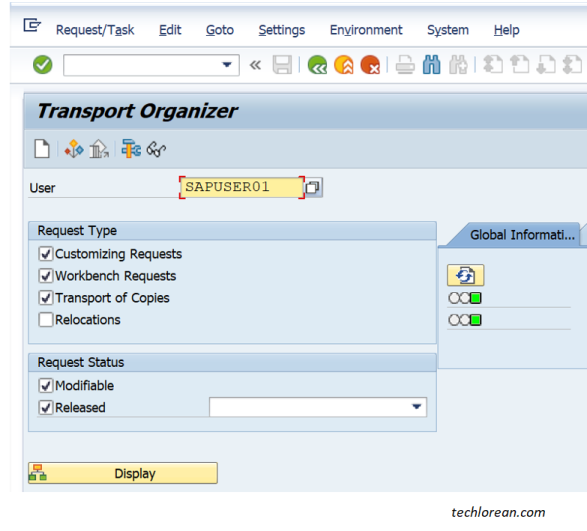
3. Cliquez sur le bouton Créer une demande (surligné en rouge ci-dessous) et sélectionnez le bouton radio « Transport des copies ». Cliquez ensuite sur le bouton Vérifier pour continuer.
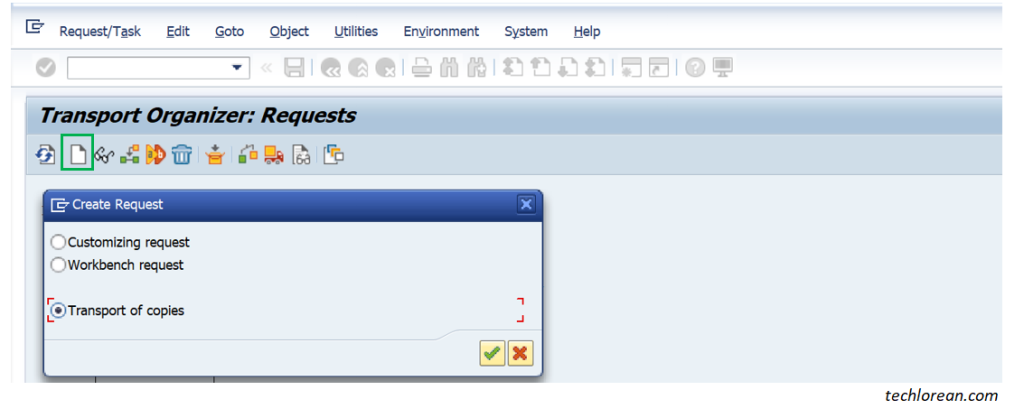
4. Entrez une brève description de votre table des matières. Copiez la même description /le même texte de votre Transport principal et ajoutez « TOC ». Assurez-vous d’inclure l’environnement SAP cible. Cliquez ensuite sur le bouton enregistrer pour continuer.
Dans l’exemple ci-dessous, j’utilise le format « TOC < Demande de modification # > < Brève Description / Titre de modification > ». Cette convention de nommage dépend des préférences de votre organisation ou de votre client.
Ma préférence personnelle est d’inclure « TOC » et de copier le texte exact de mon transport principal. De cette façon, je peux facilement distinguer les TOC lorsqu’ils atteignent les autres environnements SAP.
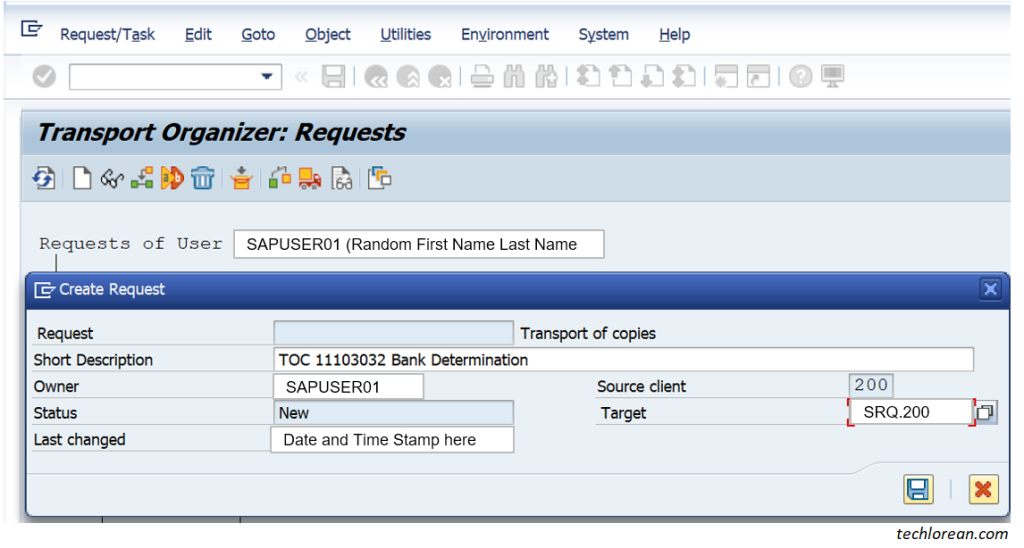
5. Cliquez sur la Table des matières enregistrée # (Boîte orange) puis cliquez sur Demande/Tâche > Liste d’objets > Inclure des objets.
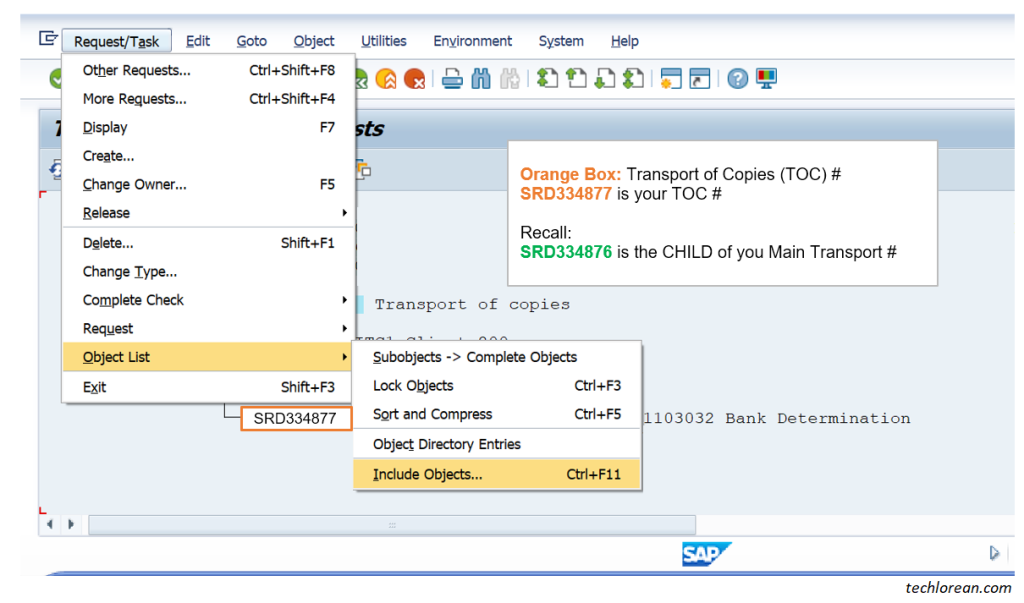
6. Sélectionnez le bouton radio Inclure « Liste d’objets de la Demande » et entrez le numéro de Transport de l’enfant dans votre « Transport principal ». Cliquez sur le bouton Vérifier pour continuer.
Vous devriez voir une notification indiquant « Les entrées d’objets de < Child transport # > ont été passées à < TOC transport #>
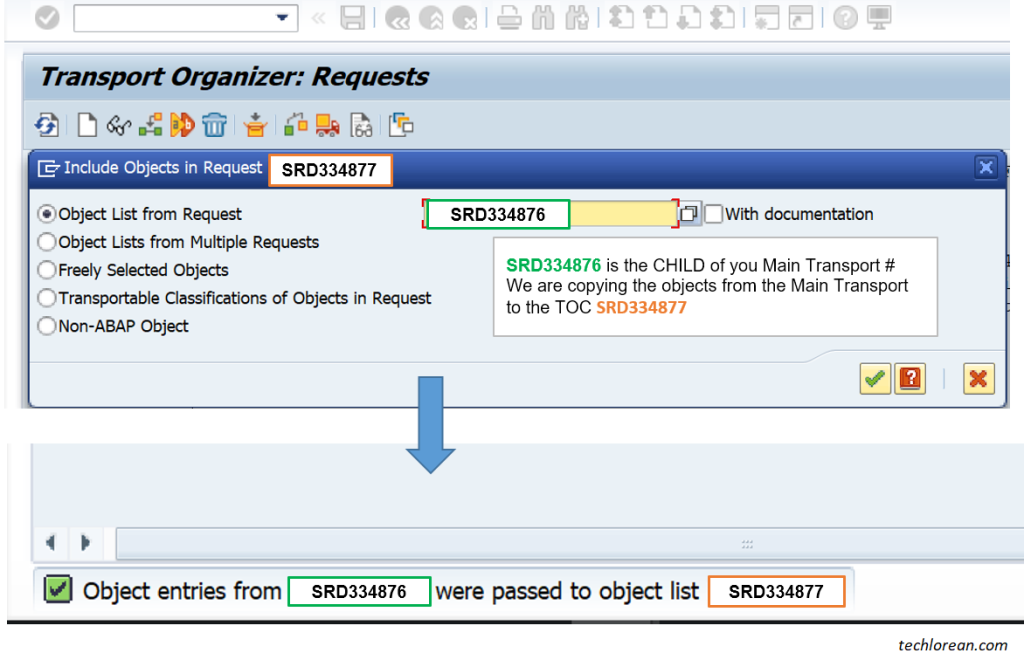
» Pourquoi utilise-t-on le » Transport d’enfants ? »
Les objets dont vous avez besoin sont contenus dans le transport de l’enfant. Si vous êtes libre de jouer ou de bricoler la différence entre utiliser le # de transport d’enfant et le # de transport de parent, n’hésitez pas à le faire. Cela vous aidera à visualiser.
7. Relâchez votre TOC.
Sélectionnez la table des matières et appuyez sur F9 ou cliquez sur le bouton du camion pour le relâcher.

Quelles sont mes prochaines étapes ?
Pour les étapes suivantes, vous pouvez accéder à l’environnement SAP cible et vérifier si votre TOC est visible. Une fois les modifications importées et appliquées dans l’environnement SAP cible, vous pouvez poursuivre vos tests.
Si les tests se passent bien et qu’aucune modification supplémentaire n’est nécessaire, vous pouvez libérer votre « Transport principal » lorsque vous êtes prêt à passer en production.
Si les résultats des tests nécessitent des modifications supplémentaires, vous pouvez effectuer une refonte dans l’environnement de développement SAP et enregistrer les modifications dans le MÊME « Transport principal ». Rappelez-vous: le transport principal n’a pas été libéré.
Vous pouvez répéter la même procédure TOC (ce sera un nouveau TOC #) pour apporter les modifications mises à jour dans l’environnement SAP cible.
Résumé
- Effectuer des configurations / Modifications de code et enregistrer dans un transport (Transport principal).
- Remarque le Numéro de transport enfant
- SE10 Créer TOC
- SE10 Entrez une brève Description de la TOC
- SE10 Demande / Tâche > Liste d’objets > Inclure des objets
- SE10 Inclure la liste d’objets de la demande – Copier des objets du transport principal vers TOC
- SE10 Release TOC
J’espère que cela aidera. Bonne chance! 🙂




